Como recuperar o acesso ao disco rígido, corrigir o erro de não conseguir abrir o disco rígido

Neste artigo, mostraremos como recuperar o acesso ao seu disco rígido em caso de falha. Vamos acompanhar!
Você provavelmente deve ter visto a opção Transmitir para dispositivo no menu de contexto ao clicar com o botão direito do mouse em um arquivo ou pasta no Windows 10; bem antes era chamado de "Reproduzir para", mas a maioria dos usuários não requer essa opção e hoje nós falaremos sobre como remover exatamente essa opção. Primeiro, vamos ver para que serve esta opção, Cast to Device é um recurso que permite transmitir conteúdo, como vídeo ou música, usando o Windows Media Player para outro dispositivo que suporte Miracast, ou tecnologia DLNS.
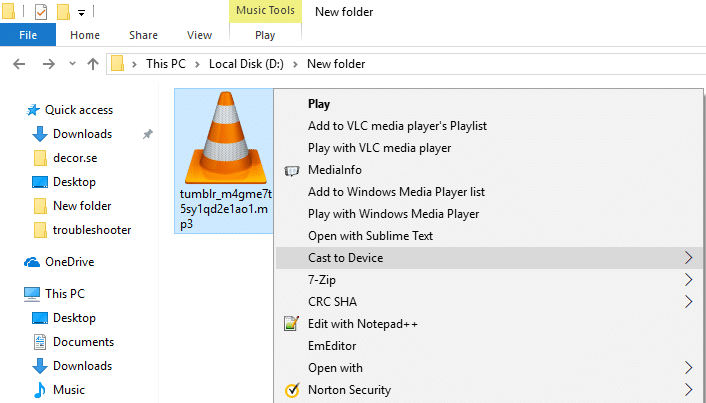
Agora, a maioria das pessoas não tem dispositivos compatíveis com Miracast ou DLNS, então esse recurso é completamente inútil para eles e, portanto, eles querem remover a opção Cast to Device completamente. O recurso Cast to Device é implementado usando uma extensão de shell específica que você pode bloquear ajustando o Registro que, em última análise, removerá a opção do menu de contexto. Portanto, sem perder tempo, vamos ver como remover a opção Transmitir para dispositivo do menu de contexto no Windows 10 com as etapas listadas abaixo.
Conteúdo
Certifique-se de criar um ponto de restauração para o caso de algo dar errado.
Certifique-se de fazer backup do registro para o caso de algo dar errado.
1. Pressione a tecla Windows + R e digite regedit e pressione Enter para abrir o Editor do Registro.

2. Navegue até a seguinte chave de registro:
HKEY_LOCAL_MACHINE \ SOFTWARE \ Microsoft \ Windows \ CurrentVersion \ Shell Extensions \
3. No painel esquerdo da janela, clique com o botão direito do mouse em Shell Extensions , selecione New e clique em Key.
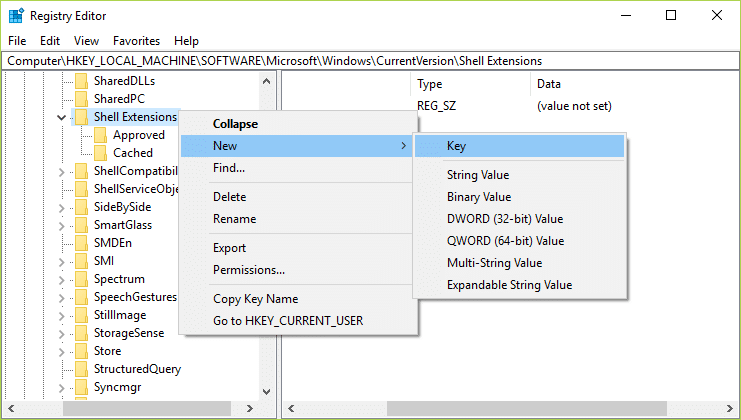
4. Nomeie essa chave recém-criada como Bloqueada e pressione Enter.
5. Novamente, na janela à esquerda, clique com o botão direito do mouse na chave Blocked, selecione New e clique em String Value.
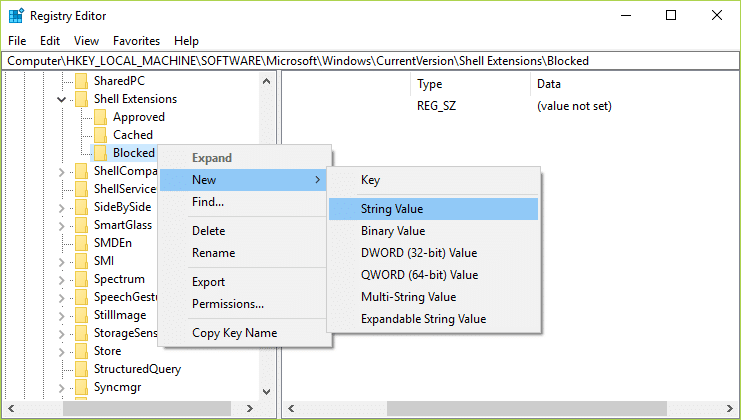
6. Nomeie esta string como {7AD84985-87B4-4a16-BE58-8B72A5B390F7} e pressione Enter.
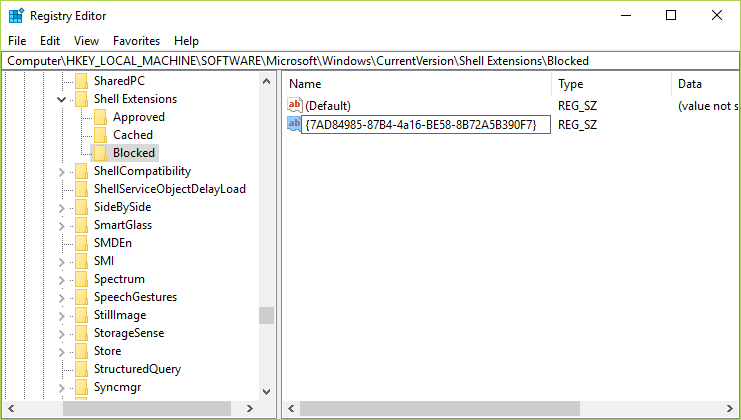
7. Reinicialize seu PC para salvar as alterações.
Assim que o computador for reiniciado, você perceberá que a opção Transmitir para o dispositivo desaparecerá do menu de contexto. Para reverter, caso você precise do recurso Transmitir para dispositivo, volte para o caminho do Registro acima e exclua a chave bloqueada que você acabou de criar.
Quando você instala um programa ou aplicativo no Windows, ele adiciona um item no menu de contexto do botão direito. Os itens são chamados de extensões de shell; agora, se você deseja remover uma extensão de shell específica, você precisa usar um programa de terceiros chamado ShellExView.
1. Primeiro, baixe e extraia o programa chamado ShellExView.
Nota: Certifique-se de baixar a versão de 64 ou 32 bits de acordo com a arquitetura do seu PC.
2. Clique duas vezes no aplicativo ShellExView.exe no arquivo zip para executá-lo. Aguarde alguns segundos, pois quando ele é iniciado pela primeira vez, leva algum tempo para coletar informações sobre as extensões do shell.

3. Depois que todas as extensões do shell forem carregadas, encontre o “ menu Reproduzir em ” sob o nome da extensão e, a seguir, clique com o botão direito do mouse e selecione Desativar itens selecionados.
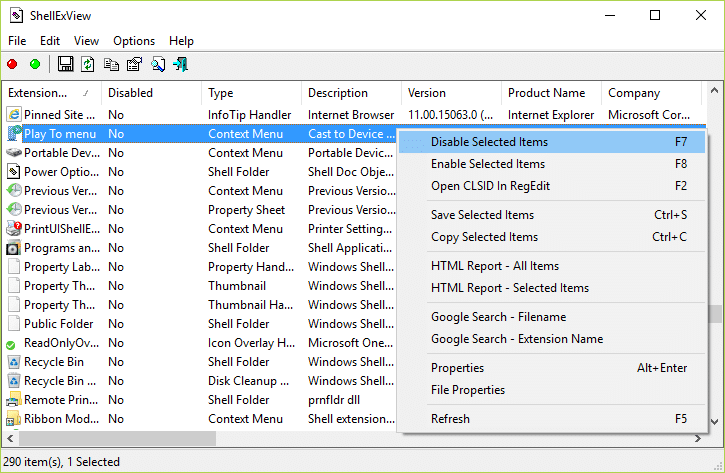
4. Se for solicitada a confirmação, selecione Sim.
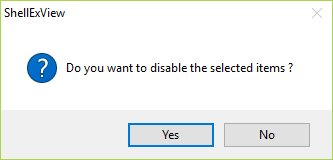
5. Saia do ShellExView e reinicie o PC para salvar as alterações.
Recomendado:
Depois que o computador for reiniciado, você não verá mais a opção Transmitir para criar no menu de contexto. É isso que você removeu com êxito a opção Transmitir para dispositivo do menu de contexto no Windows 10, mas se ainda tiver dúvidas sobre este artigo, sinta-se à vontade para perguntá-las na seção de comentários.
Neste artigo, mostraremos como recuperar o acesso ao seu disco rígido em caso de falha. Vamos acompanhar!
À primeira vista, os AirPods parecem fones de ouvido sem fio comuns. Mas tudo mudou quando alguns recursos pouco conhecidos foram descobertos.
A Apple apresentou o iOS 26 – uma grande atualização com um novo design de vidro fosco, experiências mais inteligentes e melhorias em aplicativos familiares.
Os alunos precisam de um tipo específico de laptop para seus estudos. Ele não deve apenas ser potente o suficiente para um bom desempenho na área de estudo escolhida, mas também compacto e leve o suficiente para ser carregado o dia todo.
Adicionar uma impressora ao Windows 10 é simples, embora o processo para dispositivos com fio seja diferente do que para dispositivos sem fio.
Como você sabe, a RAM é um componente de hardware muito importante em um computador, atuando como memória para processar dados e é o fator que determina a velocidade de um laptop ou PC. No artigo abaixo, o WebTech360 apresentará algumas maneiras de verificar erros de RAM usando software no Windows.
As Smart TVs realmente conquistaram o mundo. Com tantos recursos excelentes e conectividade à Internet, a tecnologia mudou a maneira como assistimos TV.
Geladeiras são eletrodomésticos comuns em residências. As geladeiras geralmente têm 2 compartimentos, o compartimento frio é espaçoso e tem uma luz que acende automaticamente toda vez que o usuário o abre, enquanto o compartimento do freezer é estreito e não tem luz.
As redes Wi-Fi são afetadas por muitos fatores além de roteadores, largura de banda e interferência, mas existem algumas maneiras inteligentes de melhorar sua rede.
Se você quiser voltar para o iOS 16 estável no seu telefone, aqui está o guia básico para desinstalar o iOS 17 e fazer o downgrade do iOS 17 para o 16.
Iogurte é um alimento maravilhoso. É bom comer iogurte todos os dias? Quando você come iogurte todos os dias, como seu corpo muda? Vamos descobrir juntos!
Este artigo discute os tipos de arroz mais nutritivos e como maximizar os benefícios para a saúde de qualquer arroz que você escolher.
Estabelecer um horário de sono e uma rotina para dormir, mudar o despertador e ajustar a dieta são algumas das medidas que podem ajudar você a dormir melhor e acordar na hora certa pela manhã.
Alugue, por favor! Landlord Sim é um jogo de simulação para dispositivos móveis para iOS e Android. Você jogará como proprietário de um complexo de apartamentos e começará a alugar um apartamento com o objetivo de reformar o interior do seu apartamento e deixá-lo pronto para inquilinos.
Obtenha o código do jogo Bathroom Tower Defense Roblox e resgate recompensas emocionantes. Elas ajudarão você a melhorar ou desbloquear torres com maior dano.













